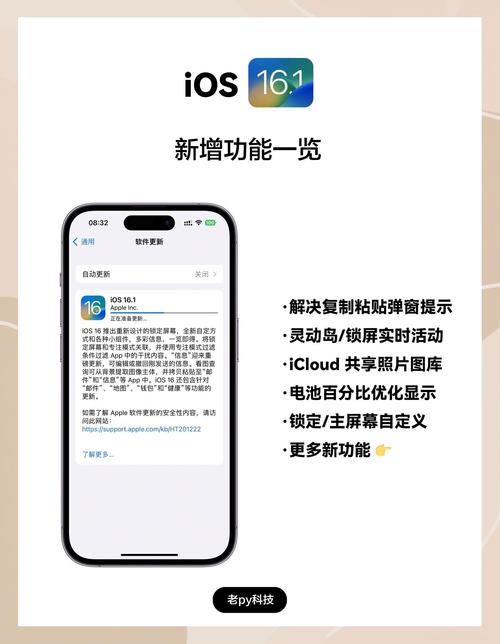如何更新iOS:安全、快速、完整升級教學與常見問題排除指南
Table of Contents
如何更新iOS:安全、快速、完整升級教學與常見問題排除指南
隨著科技日新月異,Apple定期發布新的iOS版本,帶來諸多功能改進、安全性修補及性能優化。對於iPhone、iPad使用者而言,保持作業系統更新至最新版本,是確保裝置安全、穩定運作並享受全新體驗的關鍵。本文將以SEO友善的方式,詳細指導您如何更新iOS,無論是透過裝置本身(OTA),還是經由電腦(Finder/iTunes),並提供更新前的注意事項與常見問題解答,讓您的iOS升級過程更加順利。
為何您應該定期更新iOS?
更新iOS不僅僅是為了體驗新功能,更是保護您裝置與資料的重要措施。以下是幾個關鍵原因:
- 安全性修補與隱私保護: 新的iOS版本通常包含重要的安全漏洞修補,能有效防範惡意軟體攻擊,保護您的個人資料與隱私不被洩露。這是更新最核心也最重要的理由。
- 新功能與性能優化: Apple不斷為iOS帶來創新功能,例如新的App、更直觀的操作介面、優化的通知系統、更強大的相機功能等。同時,新版本也會針對舊機型進行性能優化,讓您的裝置運行更流暢。
- 錯誤修復與系統穩定性提升: 舊版本可能存在的系統錯誤或臭蟲(Bug),會在更新中得到修復,提升系統的整體穩定性,減少App閃退或卡頓的情況。
- 應用程式相容性: 許多第三方App會針對最新的iOS版本進行開發和優化,若您的iOS版本過舊,可能會導致部分App無法正常運行或無法安裝。
更新iOS前的重要準備工作
在開始更新iOS之前,請務必進行以下幾項準備工作。這些步驟能大大降低更新過程中遇到問題的風險,並在萬一更新失敗時保護您的資料。
1. 檢查您的裝置相容性
並非所有舊款iPhone或iPad都能升級到最新的iOS版本。在更新前,請先確認您的裝置型號是否支援最新的iOS。您可以在Apple官方網站或透過網路搜尋「[最新iOS版本] 支援裝置列表」來查詢。
2. 備份您的裝置(極其重要!)
這是更新iOS中最關鍵的一步。雖然更新通常不會清除您的資料,但為防萬一,進行完整備份能確保您的照片、影片、聯絡人、訊息、App資料等在任何情況下都能恢復。您可以選擇以下兩種備份方式:
透過iCloud備份:
- 確保您的裝置已連接到穩定的Wi-Fi網路。
- 前往「設定」 > 點擊您的「[您的姓名]」 > 選擇「iCloud」。
- 下滑找到並點擊「iCloud 備份」。
- 確認「iCloud 備份」已啟用。
- 點擊「立即備份」。請耐心等待備份完成,這可能需要一些時間,具體取決於您的資料量和網路速度。
透過電腦(Finder 或 iTunes)備份:
此方法通常備份速度較快,且不佔用iCloud儲存空間。
- 使用USB連接線將您的iPhone/iPad連接到電腦。
- 對於macOS Catalina 10.15 或以上版本: 開啟「Finder」。在側邊欄中選擇您的裝置。
- 對於macOS Mojave 10.14 或以下版本及 Windows 電腦: 開啟「iTunes」。點擊iTunes視窗左上角的裝置圖示。
- 在備份區塊中,選擇「此電腦」(或「本機」),若要備份密碼、健康資料等,請勾選「替[您的裝置名稱]備份加密」並設定密碼。
- 點擊「立即備份」。等待備份完成。
3. 確保足夠的儲存空間
iOS更新檔通常較大,且裝置需要額外空間來解壓縮和安裝。請確保您的裝置有足夠的可用空間(通常建議至少有 6-8GB)。
- 前往「設定」 > 「一般」 > 「iPhone 儲存空間」。
- 檢查可用空間。若空間不足,請刪除不常用的App、照片或影片,或將其上傳至雲端。
4. 連接電源與穩定Wi-Fi
更新過程需要穩定的電源供應,以避免中途斷電導致更新失敗或裝置損壞。同時,穩定的Wi-Fi網路能確保更新檔的快速下載和安裝。建議將裝置連接到充電器,並連接至高速Wi-Fi。
如何更新iOS:兩種主要方法
完成上述準備工作後,您就可以開始更新您的iOS裝置了。主要有兩種更新方式:無線更新(OTA)和透過電腦更新。
方法一:透過裝置無線更新(OTA – Over-The-Air)
這是最常用也最方便的更新方式,無需連接電腦。
- 確保您的iPhone/iPad已連接到穩定的Wi-Fi網路。
- 將裝置連接到電源,或確保電量至少在50%以上。
- 前往「設定」。
- 點擊「一般」。
- 選擇「軟體更新」。
- 系統會自動檢查是否有可用的iOS更新。如果有的話,您會看到更新資訊。
- 點擊「下載並安裝」。
- 輸入您的密碼(如果有的話)。
- 同意條款與條件。
- 裝置將開始下載更新檔。下載完成後,會提示您「立即安裝」或「稍後安裝」。選擇「立即安裝」。
- 您的裝置會重啟並開始安裝更新。在安裝過程中,請勿關閉裝置電源或執行任何操作。整個過程可能需要數分鐘到一小時不等。
- 安裝完成後,裝置會再次重啟,並提示您輸入密碼或Apple ID密碼來完成設定。
方法二:透過電腦更新(Finder 或 iTunes)
如果您在無線更新時遇到問題(例如空間不足、網路不穩、更新卡住等),或者想進行更「乾淨」的更新,可以使用電腦來更新iOS。
對於macOS Catalina 10.15 或以上版本(使用Finder):
- 確保您的Mac已連接到網路,且已備份您的iPhone/iPad(詳見上文)。
- 使用USB連接線將您的iPhone/iPad連接到Mac。
- 在Mac上打開「Finder」。
- 在Finder側邊欄的「位置」下方,點擊您的裝置名稱。
- 點擊頂部的「一般」標籤頁。
- 點擊「檢查更新項目」。
- 如果Finder找到更新,點擊「下載並更新」或「更新」。
- 輸入您的密碼(如果要求)。
- Finder會下載iOS韌體並開始安裝。請勿中斷連接或操作裝置,直到更新完成。
對於macOS Mojave 10.14 或以下版本及 Windows 電腦(使用iTunes):
- 確保您的電腦已連接到網路,且已備份您的iPhone/iPad(詳見上文)。
- 在電腦上打開最新版本的「iTunes」。
- 使用USB連接線將您的iPhone/iPad連接到電腦。
- 在iTunes視窗左上角點擊您的裝置圖示。
- 在「摘要」標籤頁中,點擊「檢查更新」按鈕。
- 如果iTunes找到更新,點擊「下載並更新」或「更新」。
- 輸入您的密碼(如果要求)。
- iTunes會下載iOS韌體並開始安裝。請勿中斷連接或操作裝置,直到更新完成。
更新iOS後續與故障排除
更新完成後,您可能需要重新登入一些App,並花些時間探索新的功能。如果更新過程中不幸遇到問題,以下是一些常見的解決方案:
常見的更新問題與解決方案
- 空間不足: 如果提示空間不足,請參考本文「確保足夠儲存空間」部分,刪除不必要內容或使用電腦更新。
- 下載速度緩慢或卡住: 檢查您的Wi-Fi網路連線是否穩定。嘗試重啟Wi-Fi路由器或切換到其他網路。若仍無法改善,考慮使用電腦更新。
- 更新失敗或卡在Apple標誌:
- 強制重啟裝置: 這是最常見的解決方法。
- iPhone 8或更新機型: 快速按下調高音量按鈕後放開,快速按下調低音量按鈕後放開,然後按住側邊按鈕,直到看到Apple標誌。
- iPhone 7/7 Plus: 同時按住調低音量按鈕和睡眠/喚醒按鈕,直到看到Apple標誌。
- iPhone 6s或更舊機型: 同時按住睡眠/喚醒按鈕和Home按鈕,直到看到Apple標誌。
- 連接電腦並嘗試重新更新: 有時透過Finder或iTunes更新能解決無線更新遇到的問題。
- 進入回復模式並回復: 若上述方法無效,可能需要將裝置進入回復模式,並透過電腦回復裝置(這會清除所有資料,這就是為什麼備份如此重要!)。
- 強制重啟裝置: 這是最常見的解決方法。
- 「無法檢查更新」或「無法安裝更新」: 這通常是網路問題或Apple伺服器暫時繁忙。請檢查網路連線,或稍後再試。
結語
更新iOS是一個相對簡單的過程,但透過充分的準備和了解不同的更新方式,您可以確保整個過程安全且順利。定期更新不僅能讓您體驗到Apple最新的技術,更能保護您的數位資產免受威脅。希望這篇詳細的指南能幫助您輕鬆地完成iOS的更新,讓您的iPhone或iPad始終保持在最佳狀態。
常見問題(FAQ)
如何確認我的iPhone是否已經是最新版本?
您可以前往「設定」 > 「一般」 > 「軟體更新」。如果您的裝置顯示「您的軟體是最新版本」,則表示您目前已經運行在最新的iOS版本上。
為何我的iPhone找不到最新的iOS更新?
有幾個可能的原因:一是您的iPhone型號可能不再支援最新的iOS版本;二是您的儲存空間不足以下載更新;三是您的網路連線不穩定或Apple伺服器暫時繁忙;四是您可能連接了VPN或有其他網路限制。
更新iOS會不會清除我手機上的所有資料?
一般情況下,更新iOS不會清除您手機上的資料。它是進行「就地升級」,您的照片、應用程式和設定都會被保留。然而,為了以防萬一,強烈建議在更新前進行完整備份,以保護您的珍貴資料。
更新iOS通常需要多長時間?
更新所需時間取決於多個因素,包括更新檔的大小、您的網路速度以及裝置型號。通常,下載時間可能從幾分鐘到半小時不等,安裝時間則可能需要15分鐘到1小時。請確保您有足夠的時間完成整個更新過程。
如果更新失敗,我該怎麼辦?
如果更新失敗,請先嘗試強制重啟您的裝置。如果仍然卡住或無法正常啟動,您可以嘗試將裝置連接到電腦,透過Finder(macOS)或iTunes(Windows/舊macOS)來重新執行更新,或在必要時進入回復模式來回復您的裝置。